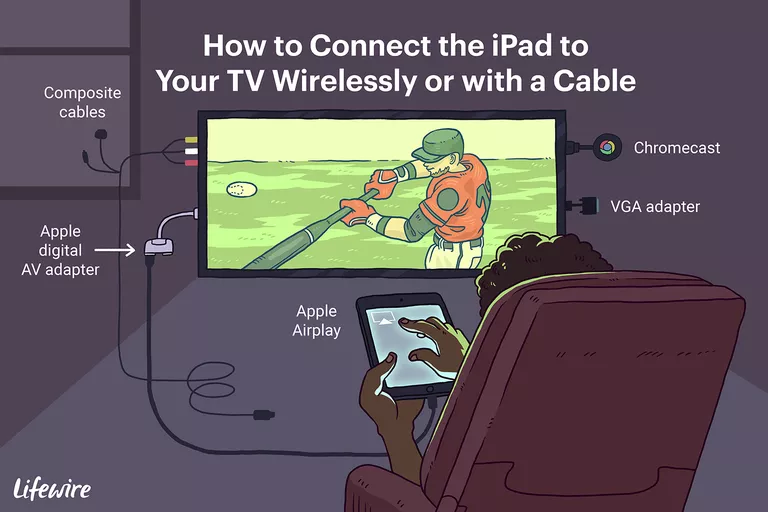
El iPad sigue siendo una excelente manera de disfrutar de las películas y la televisión, especialmente cuando se ve en ese magnífico iPad Pro de 12,9 pulgadas. Esto hace que el iPad sea una gran manera de cortar el cable y deshacerse de la televisión por cable. ¿Pero qué hay de ver en tu TV? Si prefieres ver en tu pantalla ancha, es muy sencillo conectar tu iPad a tu televisor.
Incluso puedes hacerlo de forma inalámbrica! Además, puedes conectar tus auriculares a cualquier televisor para obtener una experiencia de visualización verdaderamente privada. Aquí tienes cinco maneras de lograr tus objetivos de televisión para el iPad.
Índice de contenidos
Conecta el iPad a tu TV con el Apple TV y AirPlay
El Apple TV es una excelente manera de conectar tu iPad a tu TV. Y como utiliza AirPlay, también es inalámbrico, así que puedes mantener tu iPad en tu regazo y usarlo como un mando a distancia mientras envías la pantalla a tu televisor. Esta es, con mucho, la mejor solución para los juegos, donde tener un cable que conecte tu iPad a tu televisor puede ser una limitación.
Otra ventaja del Apple TV son las aplicaciones ya instaladas en el dispositivo. Así que si te encanta Netflix, Hulu Plus y Crackle, no necesitas conectar tu iPad para disfrutar de la transmisión de vídeo desde estos servicios. Las aplicaciones se ejecutan de forma nativa en el Apple TV. Apple TV también funciona a la perfección con el iPhone y el iPod Touch, lo que te permite transmitir vídeo a través de AirPlay o simplemente utilizar los altavoces del sistema de entretenimiento para reproducir música. Apple lanzó recientemente una nueva versión de Apple TV que funciona con el mismo procesador que se utiliza para el iPad Pro. Esto hace que sea rápido como un rayo. También soporta una versión completa de la tienda de aplicaciones, que le da acceso a aún más aplicaciones, y puede transmitir video en 4K.
El Apple TV se conecta a tu televisor mediante cables HDMI estándar y utiliza AirPlay para comunicarse de forma inalámbrica con tu iPad. Incluso las aplicaciones que no sean compatibles con AirPlay funcionarán a través de la duplicación de pantalla, que reproduce la pantalla de tu iPad en tu televisor.
Más información sobre cómo usar AirPlay con tu iPad
Conecta el iPad inalámbricamente sin usar el Apple TV a través de Chromecast
Si no quieres ir por la ruta del Apple TV pero aún así quieres conectar tu iPad a tu TV sin muchos cables, el Chromecast de Google es una solución alternativa. Tiene un proceso de configuración relativamente fácil que utiliza tu iPad para configurar el Chromecast y conectarlo a tu red Wi-Fi, y una vez que todo esté configurado y funcionando, puedes colocar la pantalla del iPad en tu televisor, siempre y cuando la aplicación en la que estés sea compatible con Chromecast.
Y ese es el gran factor limitante en comparación con el Apple TV: La compatibilidad con Chromecast debe estar integrada en la aplicación en comparación con AirPlay de Apple TV, que funciona con casi todas las aplicaciones para el iPad.
Entonces, ¿por qué usar Chromecast? Por un lado, los dispositivos de streaming como Chromecast son mucho más baratos que el Apple TV. También funcionará con dispositivos Android e iOS, así que si tienes un teléfono inteligente Android junto con tu iPad, puedes usar Chromecast con ambos.
Conecta el iPad a tu HDTV a través de HDMI
El adaptador de AV digital de Apple es quizás la forma más fácil y directa de conectar tu iPad a tu televisor de alta definición. Este adaptador le permite conectar un cable HDMI desde su iPad a su televisor. Este cable enviará el vídeo a su televisor, lo que significa que cualquier aplicación que soporte la salida de vídeo se mostrará en calidad «HD» de 1080p. Además, al igual que el Apple TV, el adaptador AV digital es compatible con la función Display Mirroring, por lo que incluso las aplicaciones que no admiten la salida de vídeo aparecerán en el televisor.
¿Preocupado por la duración de la batería? El adaptador también te permite conectar un cable USB a tu iPad, que puede proporcionar energía al dispositivo y evitar que la batería se agote mientras estás comiendo en Seinfeld o Cómo conocí a tu madre. También puedes transmitir por streaming tu colección de películas desde tu PC a tu iPad a tu televisor HDTV usando Home Sharing. Esta es una gran manera de cambiar finalmente de DvD y Blu-Ray a vídeo digital sin perder la capacidad de verlo en su televisor de pantalla grande.
Recuerda: El conector de relámpago no funciona con el iPad original, iPad 2 o iPad 3. Necesitarás comprar un adaptador de AV digital con un conector de 30 pines para estos modelos de iPad más antiguos. Esto hace que una solución AirPlay como el Apple TV sea aún mejor para estos modelos más antiguos.
Conecta el iPad a través de cables compuestos/componentes
Si su televisor no es compatible con HDMI, o si simplemente se está quedando sin salidas HDMI en su HDTV, también puede optar por conectar el iPad a su televisor con cables compuestos o de componentes.
Los adaptadores de componentes dividen el vídeo en rojo, azul y verde, lo que proporciona una imagen ligeramente mejor, pero los adaptadores de componentes sólo están disponibles para los antiguos adaptadores de 30 pines. Los adaptadores compuestos utilizan el único cable de vídeo’amarillo’ compatible junto con los cables de sonido rojo y blanco, que es compatible con casi todos los televisores.
Los cables de componentes y compuestos no son compatibles con el modo Display Mirroring del iPad, por lo que sólo funcionarán con aplicaciones como Netflix y YouTube que admiten la salida de vídeo. También se quedan cortos de vídeo de 720p, por lo que la calidad no será tan alta como el adaptador de AV digital o Apple TV.
Desafortunadamente, es posible que estos accesorios no estén disponibles para el nuevo conector Lightning, por lo que es posible que necesite un adaptador Lightning to 30-Pin.
Conecta el iPad con un adaptador VGA
Utilizando el adaptador de luz a VGA de Apple, puedes conectar tu iPad a un televisor equipado con una entrada VGA, un monitor de ordenador, un proyector y otros dispositivos de visualización compatibles con VGA. Esto es genial para los monitores. Muchos de los monitores más nuevos admiten múltiples fuentes de visualización, incluso puede cambiar entre usar el monitor para el escritorio y para el iPad.
El adaptador VGA también es compatible con el modo de reflejo de pantalla. Sin embargo, no transfiere sonido , así que necesitas escuchar a través de los altavoces incorporados del iPad o a través de los altavoces externos conectados a través de la toma de auriculares del iPad.
Si está planeando ver a través de su televisor, el adaptador HDMI o los cables de componentes son las mejores soluciones. Pero si planeas usar un monitor de computadora o quieres usar tu iPad para presentaciones grandes con un proyector, el adaptador VGA puede ser la mejor solución.
Esta solución es la mejor cuando se utiliza un monitor para proyectar una pantalla más grande para una audiencia, como para presentaciones en el trabajo o en la escuela.
Ver TV en vivo en tu iPad
Hay varios accesorios diseñados para permitirle ver televisión en vivo en su iPad, obteniendo acceso a sus canales de cable e incluso a su DVR desde cualquier habitación de la casa y mientras esté lejos de casa a través de su conexión de datos.
Descubre cómo ver la televisión en tu iPad








